سم الله الرحمن الرحيم
بداية أريد أن أوضح التالي وهو أنه تأثير الطرق التالية يختلف من لعبة الى
أخرى ومن جهاز الى آخر ومن كرت شاشة الى آخر ما عدى المستثنى ويتم توضيحه
في الأسفل واللعبة التي تتأثر بشكل ملحوظ وأكثر من غيرها هي Kingdom Hearts
الجزء الأول حيث أنه بعد عمل كل ما في هذا الموضوع سيكون بالإمكان لعبها
على حاسوب ضعيف نسبيا بشكل وسرعة مقبولين وقصدي ب"نسبيا" أي سرعته 3GHz
وكرت شاشة مقبول (طبعا ليس Dual core).ولذلك هديتي لكم هي اللعبة لكي
تستمتعوا بها وهدية أخرى من Lord T وهي Marvel VS Capcom 2 وينطبق عليها
نفس الكلام.
وأن السرعة تقاس بعدد الصور التي تظهر بالثانية (Fps) حيث أنه السرعة الطبيعية هي 60 لألعاب الNTSC و 50 صورة بالثانية للPAl.
وقرأت في أحد المواضيع الشيقة للأخ العزيز Eng-Emad أن عين الإنسان ترى
وترتاح لما يقارب 30fps وهو فعلا جيد إذا وجدت هذه السرعة في المحاكي.
أبدأ بطرق التسريع
الطريقة الأولى
طريقة ال256 لون
قم بالضغط بزر الماوس اليمين على الملف التنفيذي الذي تشغل البرنامج منه
(PCSX2.exe أو PCSX2T.exe) ثم اختر خصائص.......بعد ذلك اذهب الى
Compatability أو توافق وضع صح خلف "Run in 256 colours".
حيث سيقوم بتشغيل البرنامج وتتحول الصورة الى 256 لون ولكن عند تشغيل لعبة
فإنه سيرجع الى الوضع الأصلي مع زيادة في السرعة إذا أن بلج إن الفيديو
سيقوم باستغلال كرت الشاشة بشكل أحسن في هذه الطريقة لذا سيوكن الاعتماد في
زيادة السرعة هنا على:
2- قوة كرت الشاشة. الطريقة الثانية
طريقة الشاشة الكاملة
فقط قم بتحويل التشغيل الى شاشة Full screen وتحصل على الفرق في السرعة
وتعتمد الزيادة على الجهاز بشكل عام.........وفي الأسفل صور تبين ذلك.
الطريقة الثالثة
طريقة الباتش
هذه الطريقة تعتمد فقط على اللعبة حيث أنه إذا كانت تعمل على نسخة الTLB
بشكل أسرع من الVM فستكون هذه الطريقة فاعلة ومثل هذه الألعاب هي Kingdom
Hearts بكل أجزائها و Marvel VS Capcom 2 ومن يعلم غير هذه الألعاب
فليخبرنا لأن هذه الطريقة فعالة والزيادة في السرعة جيدة.
وطبعا التجربة والمثال على لعبة Kingdom Hearts وهي طريقة عمل باتش تقليدية لمن يعرف ذلك.
المهم قم بعمل ملف TXT فارغ واكتب فيه التالي:
1- نوعية اللعبة من حيث تطلبها لقوة كرت الشاشة. كود:
gametitle=Kingdom Hearts Final Mix
comment=VM speed fix
fastmemory
إحفظ الملف في مجلد Patches الموجود في مجلد PCSX2........الآن قم بتشغيل
المحاكي وضع صح خلف Enable patches و Enable console الموجودتان في Misc
وبعدها قم بتشغيل اللعبة راقب النافذة السوداء في الخلف واحفظ الرقم المعلم
في الصورة - رقم ال crc
 | تم تصغير هذه الصورة. إضغط هنا لرؤية الصورة كاملة. الحجم الأصلي للصورة هو 661 * 274. |

ملاحظة: ليس بالضرورة أن يكون الرقم نفسه.
الآن أعد تسمية ملف الTXT الذي أنشأته سابقا بحيث يكون اسمه هو رقم الcrc وامتداده pnach أي حسب المثال:
إنتهينا المهم أن تتأكد أن Enable patches مفعلة لكي تقوم الباتش بعملها
وهي تعمل فقط على نسخة الVM والزيادة بدون مبالغة تكون من 10fps الى 20fps
وهي زيادة كبيرة جدا.
الطريقة الرابعة
أثرها خفيف جدا ولكن لها أثر وهي أن تغلق النافذة الوداء التي تفتح مع
المحاكي وذلك عن طريق الضغط على Misc ثم إزالة الصح من خلف Enable console.
الطريقة الخامسة
طريقة الFrame skipping
الFrame skipping موجود في كل المحاكيا وحتى ألعاب الحاسوب نفسها وهو بقوم
على مبدا تجاهل بعض الصور (Frames) وعدم عرضها لكي يصبح عدد الصور المعروضة
في الثانية أكبر وبالتالي سرعة أكبر ولكن مشكلتها أنها قد يصاحبها أخلال
وأحيانا تقطيع في الصورة.
تستطيع فعل ذلك عن طريق الضغط على Config ثم CPU وتجد في مربع Frame limiting الجياران الأخيران:
الطريقة السادسة
طريقة الStart Up
هذه الطريقة لا تعدمد عى الجهاز وإنما فقط على ما فيه من برامج حيث يقوم
الويندوز بتشغيل الأساسيات فقط فيتجاهل البرامج التي تتعب الCPU خلال تشغيل
المحاكي.
قم بالضغط على إبدأ (Start) وثم تشغيل (Run) وثم اكتب msconfig فتفتح نافذة
جديدة وفيها قم باختيار Diagnostic Startup إضغط OK وأعد تشغيل الجهاز.
ملاحظة إذا أردت إعادة الويندوز الى وضعه الطبيعي قم بنفس العملية السابقة ولكن هذه المرة اختر الخيار الأول: Normal Startup.
هذه كل الطرق التي تأكد أنها تعمل حاليا.
ولعبة Kingdom hearts هي أسرع لعبة بعد كل ذلك حيث أصبح نطاق السرعة بين 20
الى 85fps والمتوسط وفي معظم الأوقات 40fps خلال اللعب وطبعا هذا على
جهازي: Intel P4 3.0GHz HT.
أما في هذه الصورة فتم استخدام AA 2X لتحسين الجرافيكس ومع ذلك بقيت السرعة ممتازة:
المثال التالي هو على طريقة الشاشة الكاملة ولاحظ الفرق بالسرعة يصل الى أكثر من الضعف في هذه الحالة :
هذه بدون شاشة كاملة
 | تم تصغير هذه الصورة. إضغط هنا لرؤية الصورة كاملة. الحجم الأصلي للصورة هو 800 * 600. |

 | تم تصغير هذه الصورة. إضغط هنا لرؤية الصورة كاملة. الحجم الأصلي للصورة هو 800 * 600. |

 | تم تصغير هذه الصورة. إضغط هنا لرؤية الصورة كاملة. الحجم الأصلي للصورة هو 800 * 600. |

هذا المثال على استخدام طريقة الFrameskipping حيث أن الأولى بدون والثانية مع:
بعض الصور الجميلة
 | تم تصغير هذه الصورة. إضغط هنا لرؤية الصورة كاملة. الحجم الأصلي للصورة هو 800 * 600. |

 | تم تصغير هذه الصورة. إضغط هنا لرؤية الصورة كاملة. الحجم الأصلي للصورة هو 800 * 600. |

 | تم تصغير هذه الصورة. إضغط هنا لرؤية الصورة كاملة. الحجم الأصلي للصورة هو 800 * 600. |

 | تم تصغير هذه الصورة. إضغط هنا لرؤية الصورة كاملة. الحجم الأصلي للصورة هو 800 * 600. |

 | تم تصغير هذه الصورة. إضغط هنا لرؤية الصورة كاملة. الحجم الأصلي للصورة هو 800 * 600. |
 | تم تصغير هذه الصورة. إضغط هنا لرؤية الصورة كاملة. الحجم الأصلي للصورة هو 800 * 600. |
لا تنسوا التقيم والردود من فضلكم وكلمة شكر مش هتخصر
